클라우드웨이즈에서는 워드프레스 애플리케이션을 추가하고 각 애플리케이션에 도메인을 연결할 수 있습니다.
Cloudways는 네임서버 서비스를 제공하지 않기 때문에 서버 IP 주소를 지정하여 도메인 또는 서브도메인을 연결해야 합니다.
📍 클라우드웨이즈 가입 방법 (+ Cloudways 프로모 코드, 할인 쿠폰 코드)
클라우드웨이즈 도메인 연결 및 SSL 인증서 설치하기
클라우드웨이즈에 도메인을 연결하려면 다음 사항이 준비되어야 합니다.
- 도메인을 도메인 등록업체에서 등록해야 합니다. 예를 들어, 가이바, 카페24, 네임칩 등의 등록업체에서 도메인을 등록합니다.
- 서버에 애플리케이션이 추가되어 있어야 합니다. 하나의 서버에 여러 개의 애플리케이션(워드프레스, 그누보드 등)을 추가할 수 있습니다.
도메인 IP 주소 설정하기
도메인의 IP 주소를 설정하는 것은 애플리케이션에 도메인을 추가한 이후에 해도 되지만, 미리 할 수 있다면 미리 설정하도록 합니다.
기본 도메인과 서브도메인을 연결할 수 있습니다.
- 기본 도메인을 연결하려는 경우 도메인의 네임서버를 도메인 등록업체로 설정하는 것이 좋습니다.
- 서브도메인은 도메인의 네임서버가 지정되어 있는 곳에서 설정하도록 합니다.
먼저 애플리케이션이 속해 있는 서버의 IP 주소를 확인합니다.
클라우드웨이즈에 로그인하여 서버 메뉴를 클릭합니다. 새로운 인터페이스에서는 아래 그림과 같이 표시됩니다.
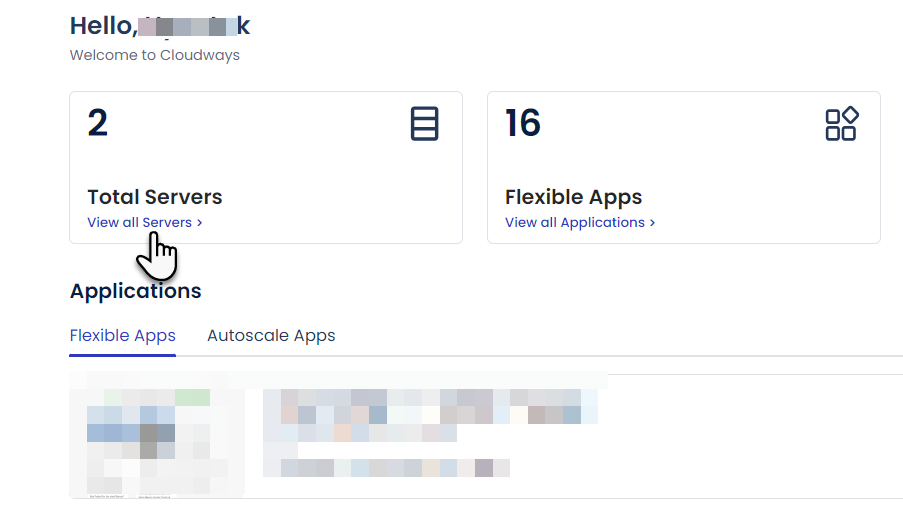
기존 인터페이스에서는 Servers 메뉴 항목을 클릭하여 서버 목록에 접근할 수 있습니다.
서버 목록이 표시되고 각 서버의 IP 주소를 확인할 수 있습니다.
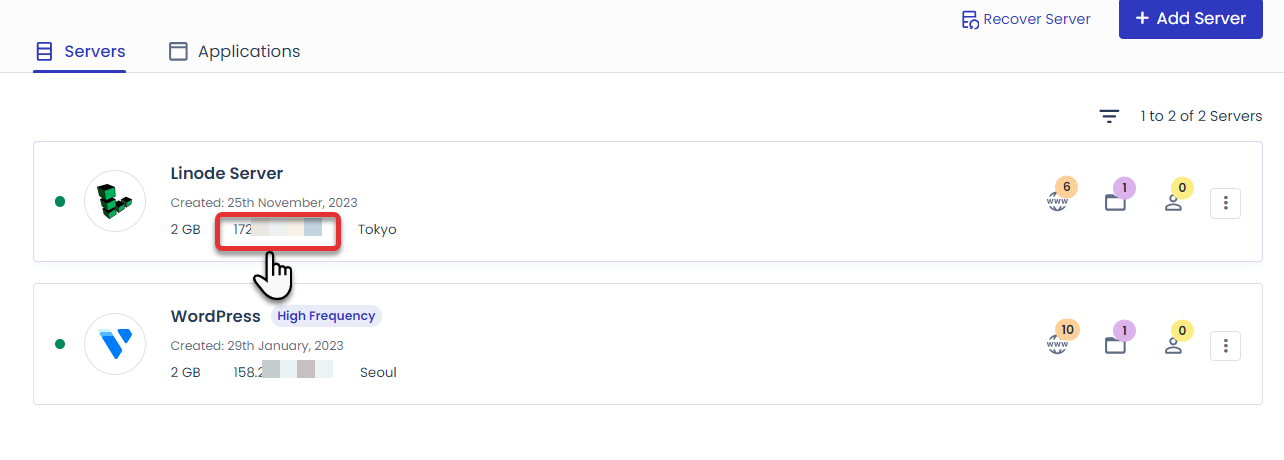
저는 Linode 도쿄 리전 서버와 Vultr (High Frequency) 서울 리전 서버, 두 개를 운영하고 있습니다. 비용면에서는 리노드 서버가 조금 저렴한 편입니다.
해당 애플리케이션이 어느 서버에 속해 있는지 모르는 경우에는 Applications 탭을 클릭하면 각 애플리케이션의 서버를 확인할 수 있습니다.
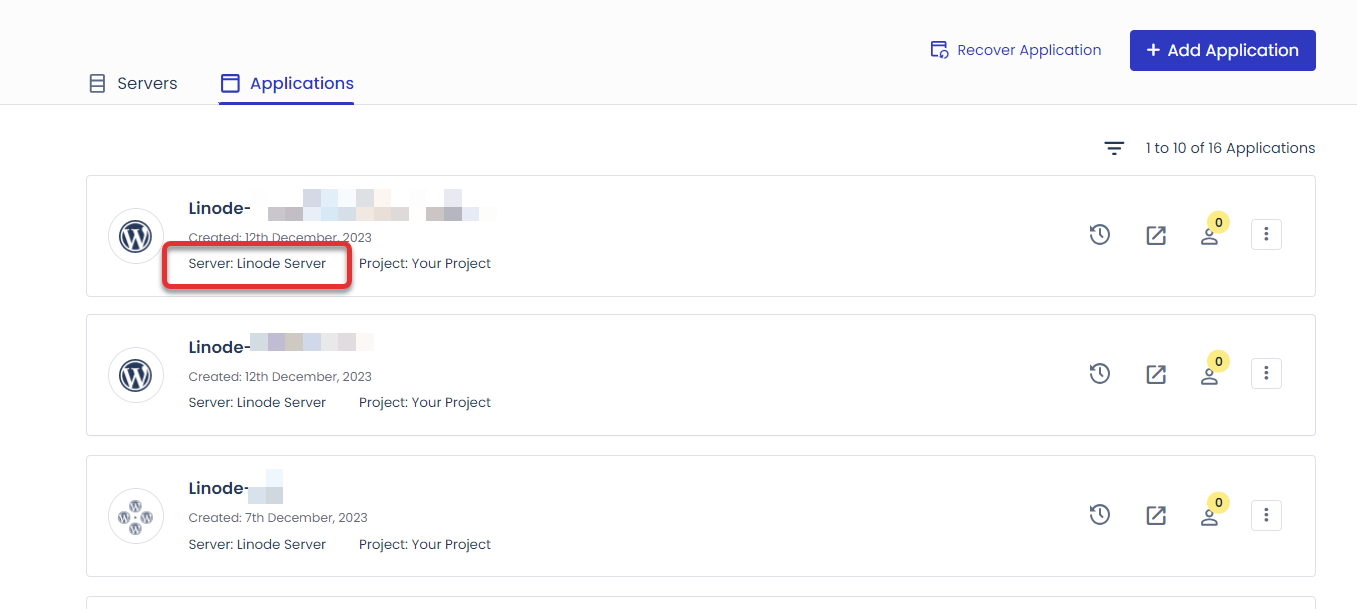
여러 개의 서버를 생성한 경우에는 애플리케이션 이름에 서버를 구분할 수 단어를 추가하는 것도 고려할 수 있습니다. 예를 들어, 저는 리노드 서버의 경우 모든 애플리케이션에 Linode-를 이름 앞에 붙였습니다.😄😄😄
애플리케이션을 클릭하여 공인 IP 주소를 확인할 수도 있습니다.
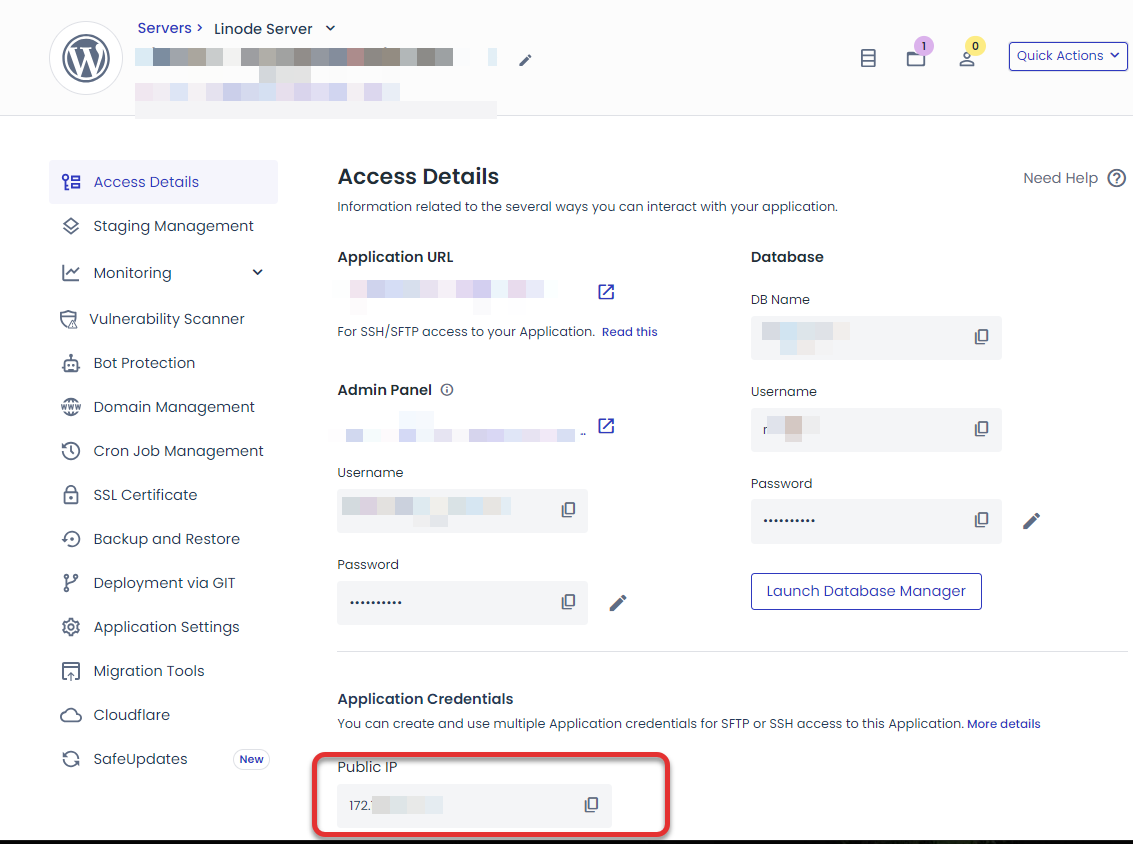
이제 도메인 등록업체(도메인의 네임서버가 도메인 등록업체로 되어 있지 않은 경우에는 도메인의 네임서버가 지정된 업체)의 사이트에 로그인합니다.
도메인의 DNS 레코드를 다음과 같이 설정합니다.
A 레코드: @ -> 서버 IP 주소
A 레코드: www -> 서버 IP 주소또는
A 레코드: @ -> 서버 IP 주소
CNAME: www -> example.com (도메인 이름)서브도메인(예: blog.example.com)의 경우에는 다음과 같이 지정합니다.
A 레코드: blog -> 서버 IP 주소
A 레코드: www.blog -> 서버 IP 주소예시:

DNS 레코드를 지정하는 방법은 도메인 등록업체마다 조금씩 다르지만, 원리만 이해하면 쉽게 가능합니다. 잘 모르는 경우 도메인 등록업체에 고객지원을 요청해보시기 바랍니다.
애플리케이션에 도메인 연결하기
애플리케이션에 도메인을 추가할 수 있습니다. 클라우드웨이즈에 로그인하여 애플리케이션 페이지로 이동합니다.

도메인을 연결할 애플리케이션을 선택합니다.

Domain Management 메뉴로 이동한 다음, Add Domain 버튼을 클릭합니다.

Add Domain 팝업이 표시되면 도메인 이름을 입력하고 Add Domain 버튼을 클릭합니다.
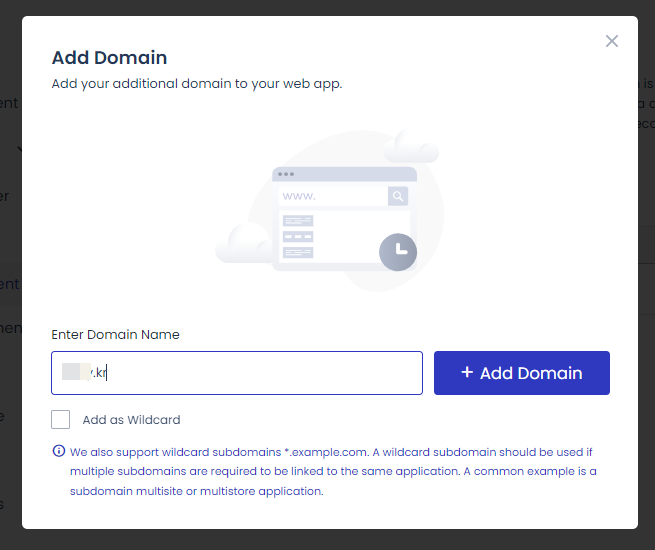
조금 기다리면 도메인이 추가됩니다.
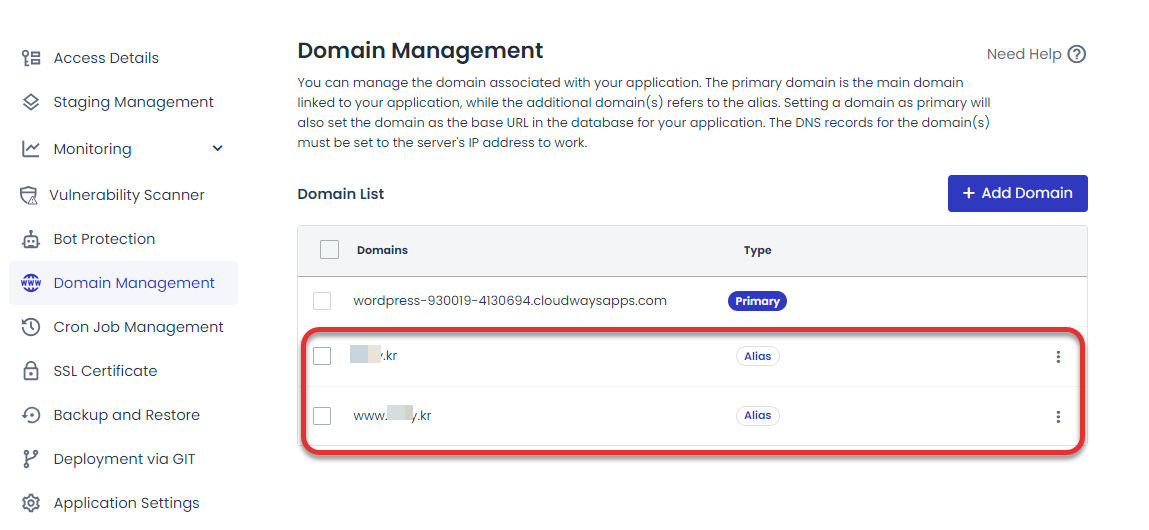
위의 그림과 같이 example.com, www.example.com 등 www가 없는 도메인 이름과 www가 있는 도메인 이름을 모두 추가하시기 바랍니다.
여러 개의 도메인을 연결하려는 경우 동일한 방법으로 계속 추가할 수 있습니다.

SSL 인증서 설치하기
도메인을 연결하였고, 도메인의 DNS 정보를 변경했다면 이제 SSL 인증서를 설치할 수 있습니다.
도메인의 IP 주소를 서버 IP 주소로 변경하였다면 도메인의 IP 주소가 변경되는 데 서너 시간부터 최대 2일이 소요됩니다. A 레코드를 설정하고 서너 시간이 지난 후에 SSL 인증서 설치를 시도해보시기 바랍니다. 만약 실패한다면 하루 정도 지난 후에 다시 시도해 보세요.
애플리케이션 관리 페이지에서 SSL Certificate 메뉴를 클릭합니다.

Let’s Encrypt를 선택하고 이메일 주소와 도메인 이름을 입력합니다.
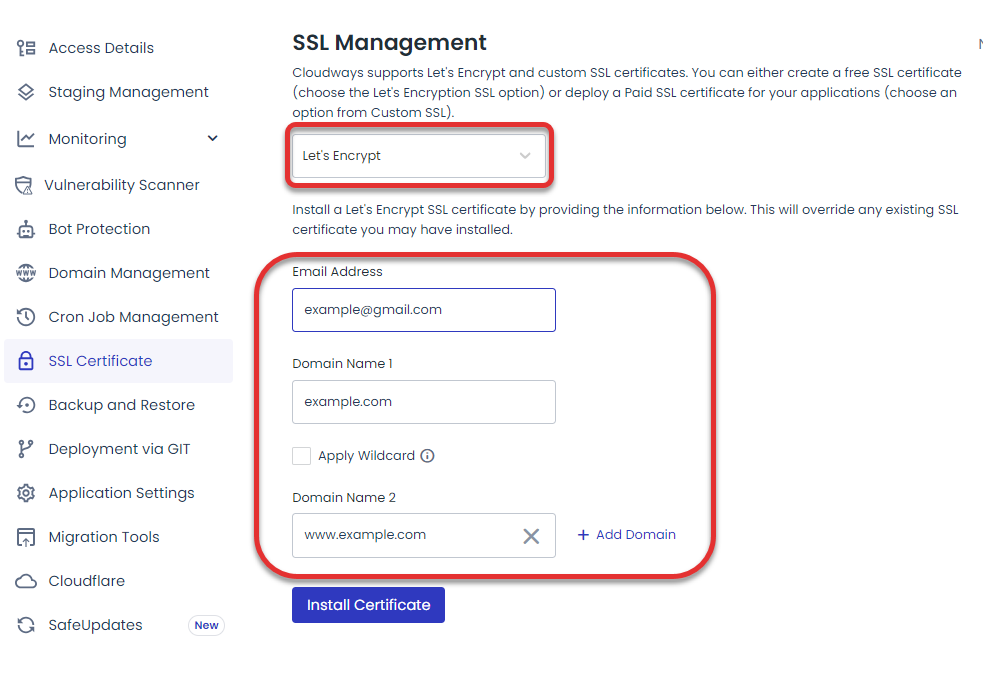
하나의 애플리케이션에 여러 개의 도메인을 추가하는 것도 가능합니다. 모든 도메인 이름을 추가했다면 Install Certification 버튼을 클릭합니다.
SSL 보안서버 인증서를 설치하는 데 조금 시간이 기다립니다. 완료될 때까지 기다리시기 바랍니다.
설치가 완료되면 SSL이 설치된 도메인이 표시됩니다.
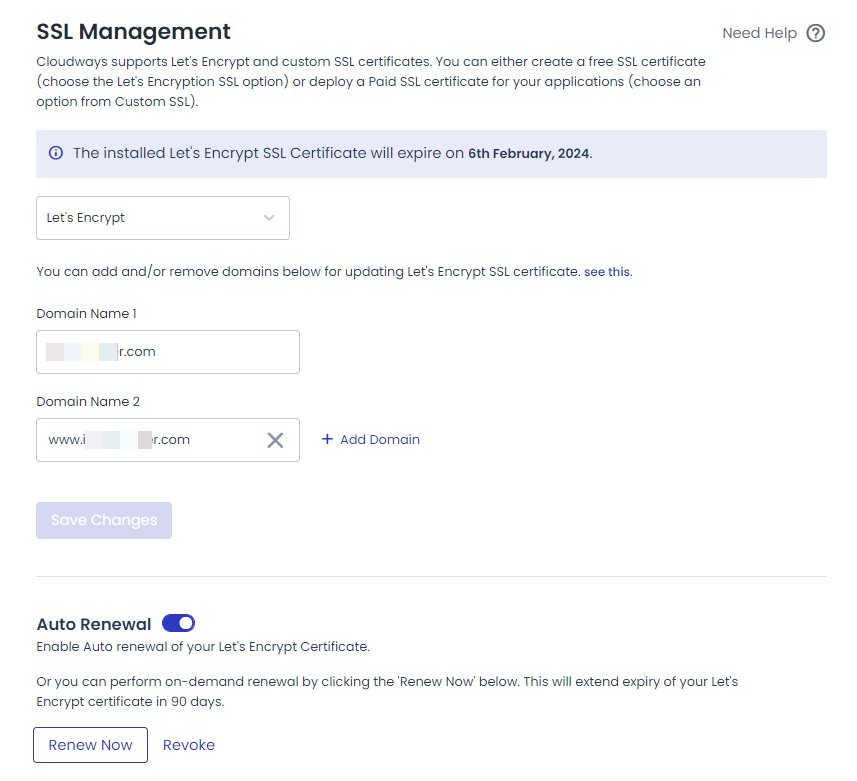
+ Add Domain을 클릭하여 도메인을 추가할 수 있습니다.
Auto Renewal이 기본적으로 체크되어 있습니다. 무료 Let’s Encrypt 인증서는 90일 동안 유효합니다. 90일 후에 다시 설치해야 하는데, Auto Renewal을 활성화하면 자동으로 갱신되도록 설정됩니다.
SSL 인증서 설치 실패
경우에 따라 SSL 인증서 설치가 실패하는 경우가 있습니다.
도메인의 서버 IP가 제대로 설정되지 않은 경우
“Please make sure that your domains are pointed correctly to your server IP” 에러가 발생하는 경우가 있습니다.
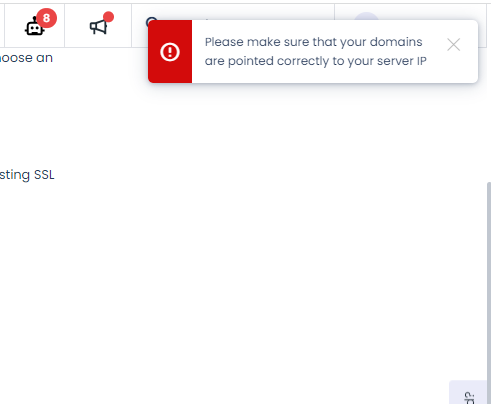
다음의 경우에 이 에러가 발생합니다.
- 도메인의 IP 주소가 해당 애플리케이션의 서버 IP로 지정되지 않았거나 잘못 지정된 경우. 도메인의 IP 주소를 올바르게 설정하시기 바랍니다.
- 도메인의 IP 주소를 변경한지 충분한 시간이 지나지 않은 경우.
A 레코드를 지정하여 도메인의 IP를 지정하면 보통 서너 시간 정도 기다리면 IP 주소가 변경됩니다. 하지만 경우에 따라 최대 2일까지 소요될 수도 있습니다. 서너 시간 후에 SSL 인증서 설치를 시도해보고 그래도 에러가 발생하면 하루 정도 지난 후에 시도해보시기 바랍니다.
도메인이 IP 주소 지정 방법은 상기의 “도메인 IP 주소 설정하기” 섹션을 참고하세요.
An uexpected error has occurred 오류
An unexpected error has occurred(예상치 못한 에러가 발생했습니다) 오류가 발생하면서 SSL 인증서가 설치가 안 되는 경우가 드물지만 발생할 수 있습니다.
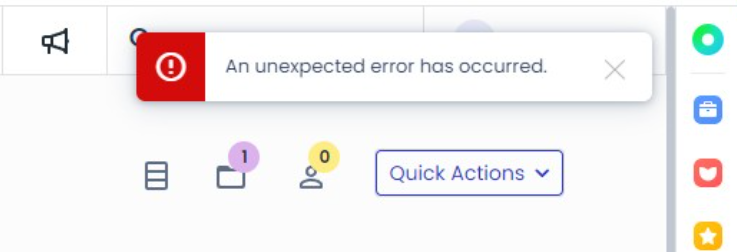
도메인의 IP 주소가 제대로 설정되었고 충분한 시간이 지난 후에 이 오류가 발생한다면 클라우드웨이즈에 연락하여 문의해보시기 바랍니다.